Win11电脑静音了?Win11恢复系统声音的多种方法
一些用户报告说,他们的Win11计算机系统突然变得安静,但他们不知道如何操作和恢复。接下来,关于这个问题,有需要的用户将一起看看。

方法一:
右键点击任务栏右下角的声音图标,在打开的选项中,选择打开音量合成器
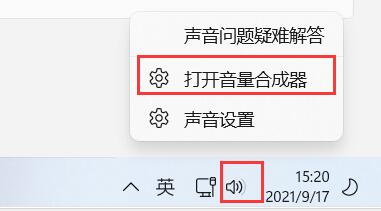
这时候,就会跳转到Win11系统 - 声音 - 音量合成器设置界面
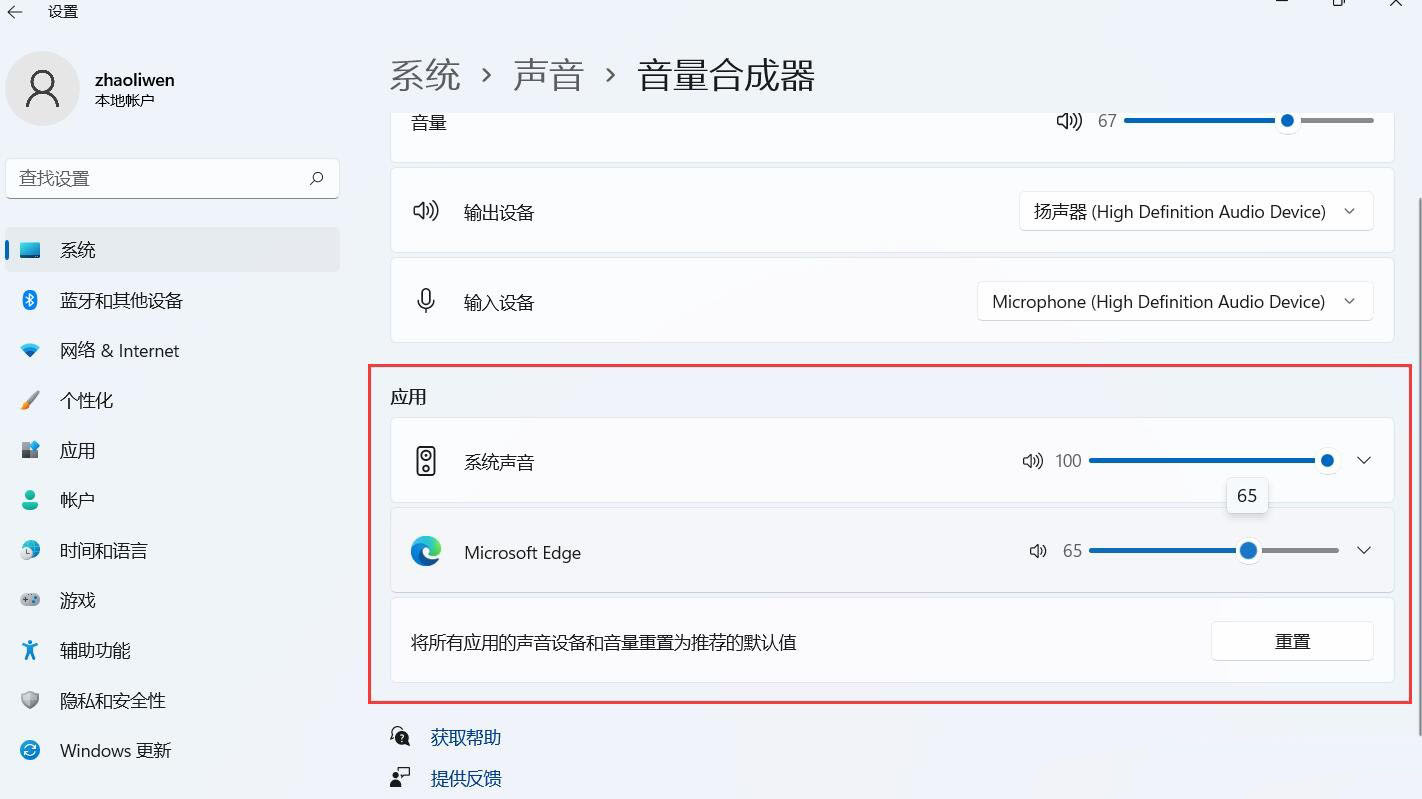
然后,就可以调节不同软件的音量(如果软件当前不发声,就没有该软件选项)
方法二:
点击任务栏右下角的声音图标,就可以直接调节音量大小
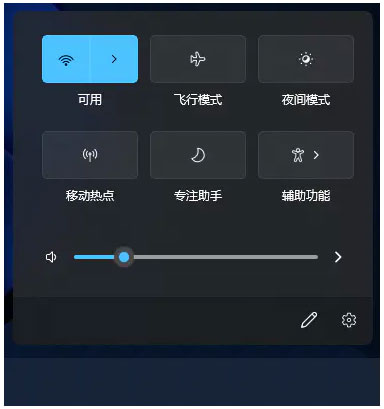
方法三:
首先,点击任务栏上的开始图标
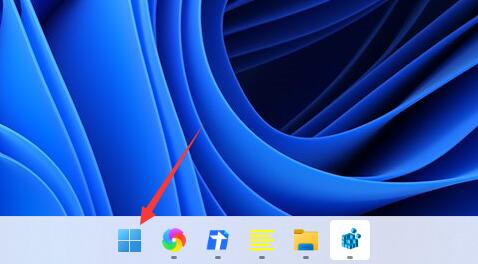
在所有应用中,找到并点击设置

点击右侧的声音(音量级别、输出、输入、声音设备)

点击选择一个设备即可

以上就是Win11电脑静音恢复声音的三种解决办法,希望可以帮助到大家。
相关文章
- Win11看不到工作组计算机?Win11搜索不到工作组计算机解决方法
- 笔记本怎么重装系统Win11 笔记本重装Win11系统教程分享
- Win11怎么设置免打扰?Win11设置免打扰方法
- Win11怎么截屏 Win11截屏快捷键是什么
- 微星MSI主板win11安全启动怎么开启?
- Win11建议c盘留多大?Win11 C盘留多少g的空间合适
- Win11怎么创建系统还原点?Win11创建系统还原点的方法
- 安装Win11出现“The PC must support TPM 2.0”安装失败怎么办?
- Win11右键新建没有文本文档怎么办?
- Win11电脑怎么修改网络的IP地址?
- Win11如何进行设备加密?Win11设备加密的方法
- 小米电脑升级Win11系统充不上电怎么办?
- Win11怎么打开IE浏览器?Windows11的ie兼容性视图设置在哪里?
- Win11改进了UI?新版Win11UI会是什么样子呢?
- Win10更新Win11会清除数据吗?Win10更新Win11是否会清除数据详细介绍
- Win11d盘drivers文件夹可以删除吗 Win11d盘drivers文件夹详细介绍
